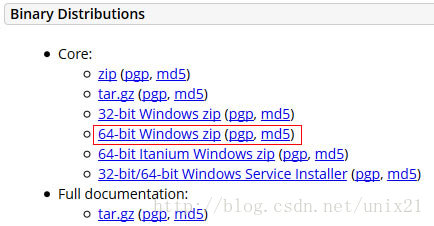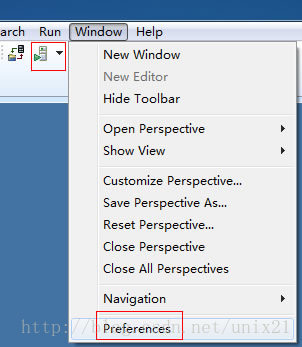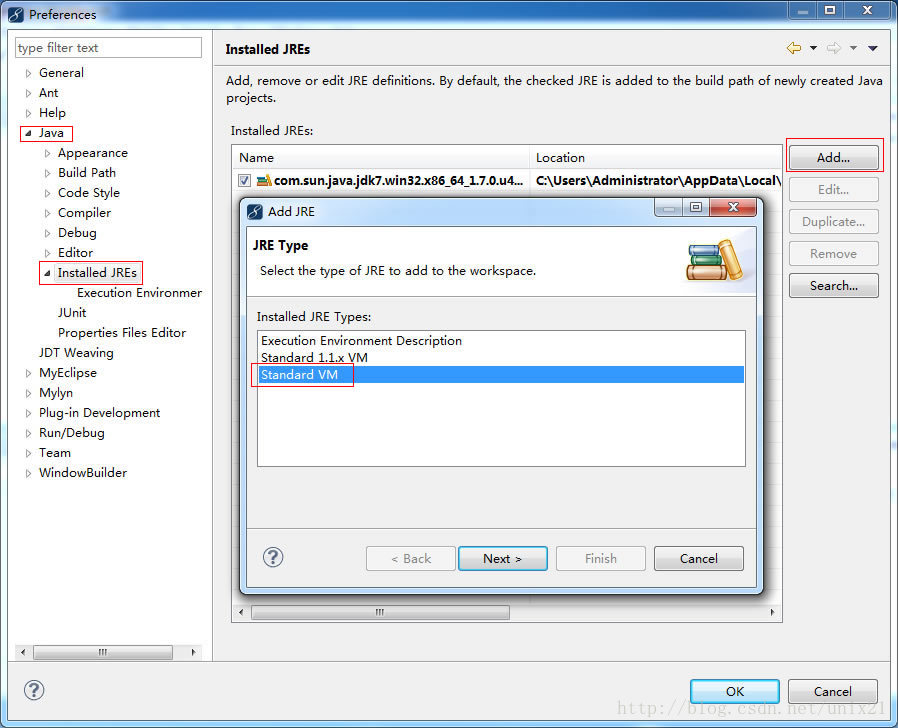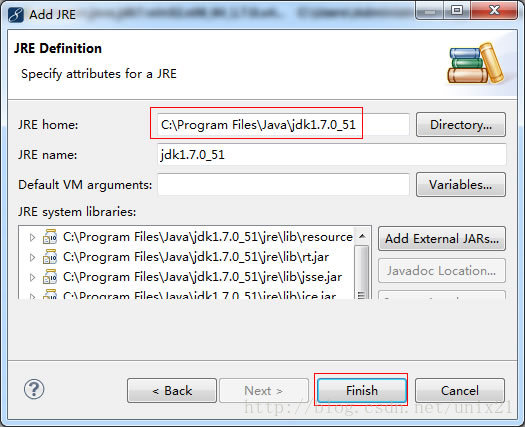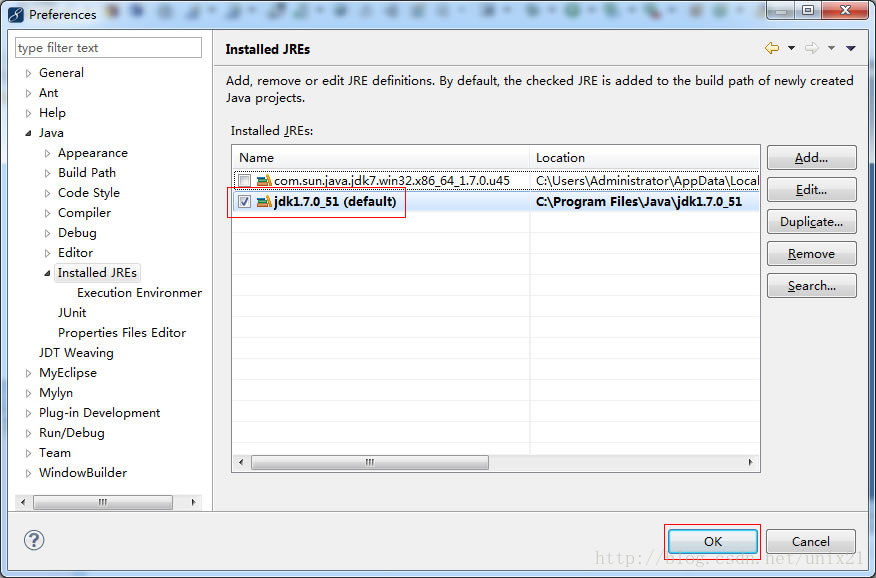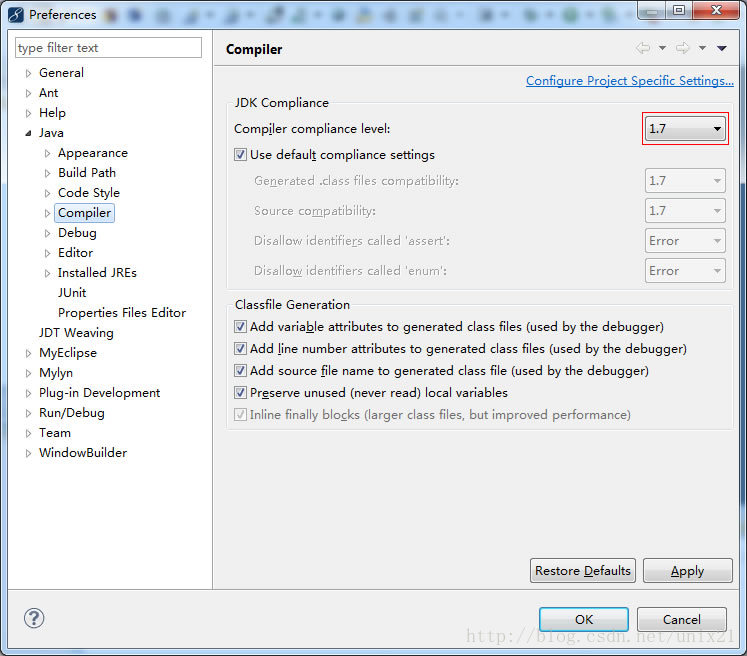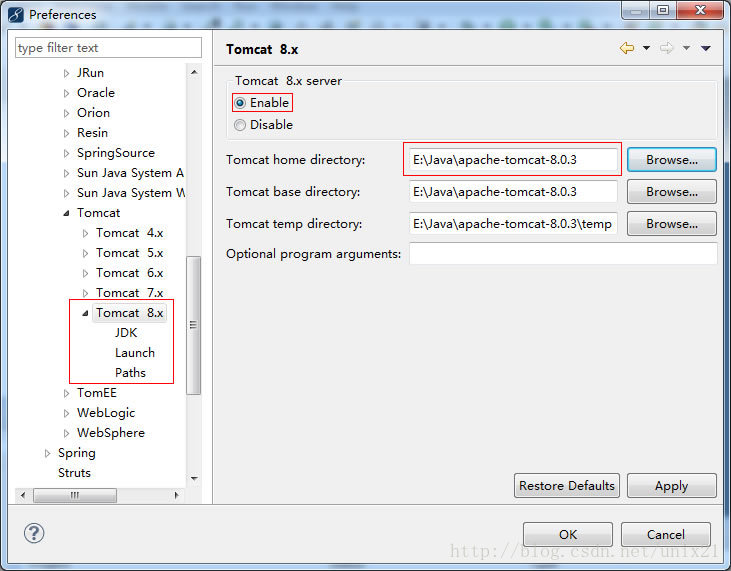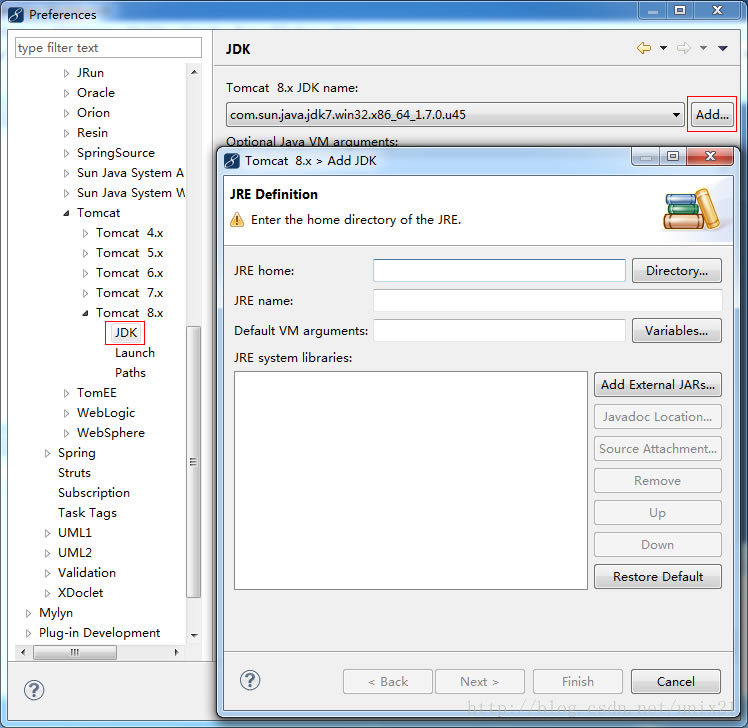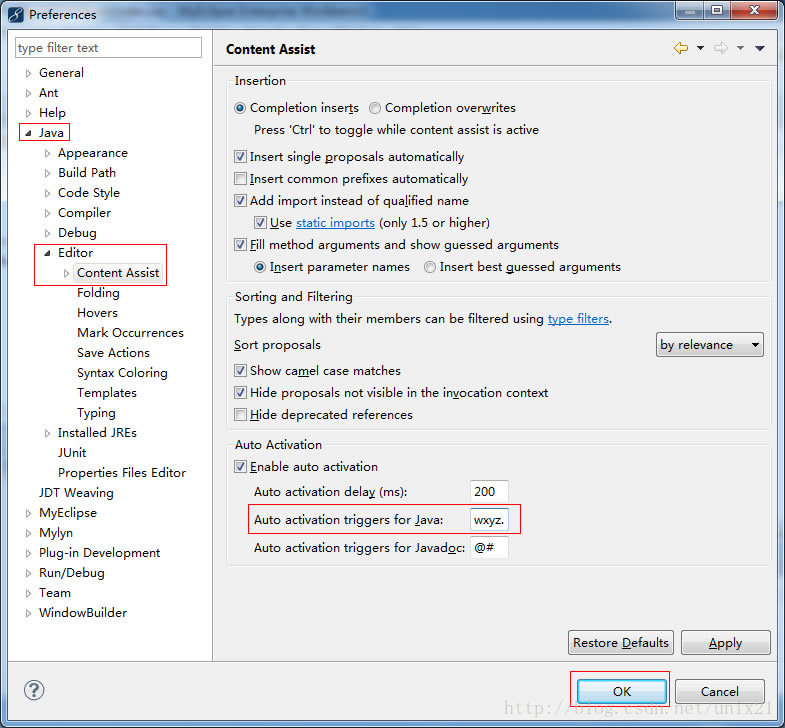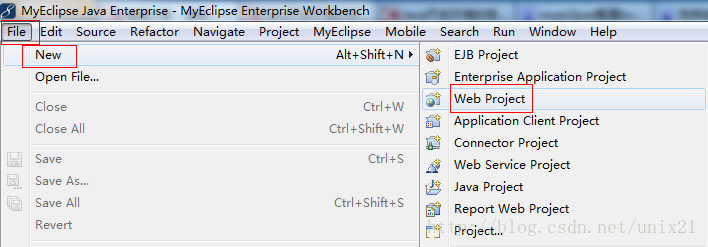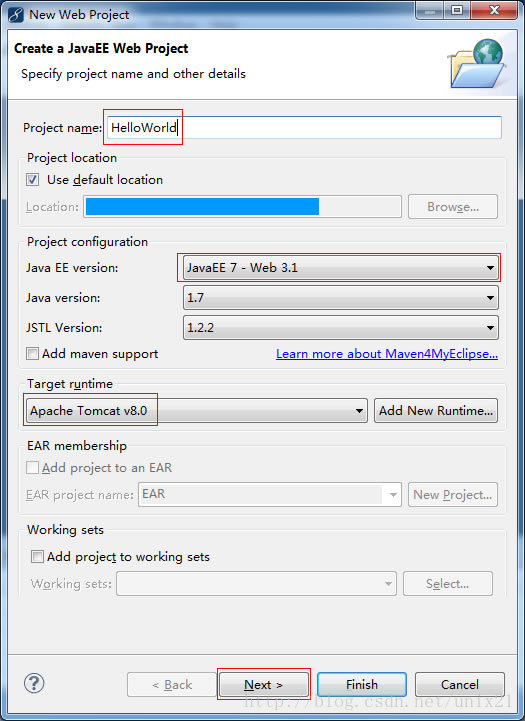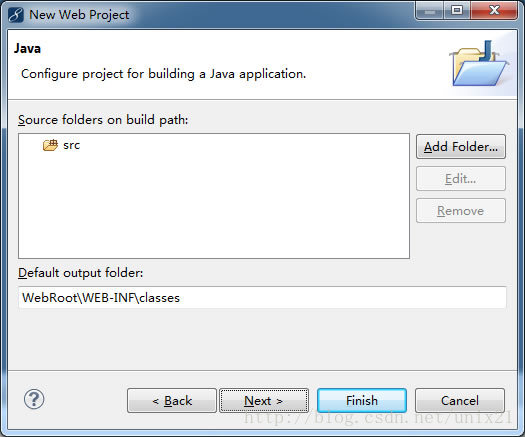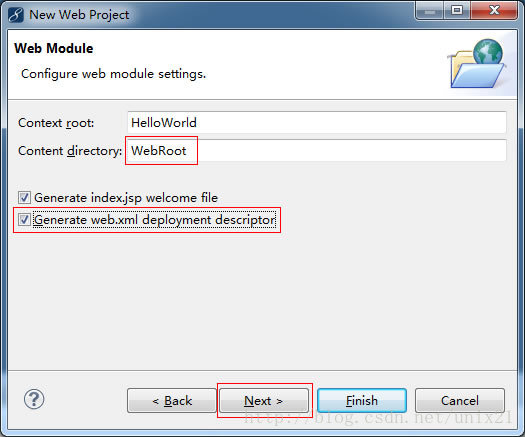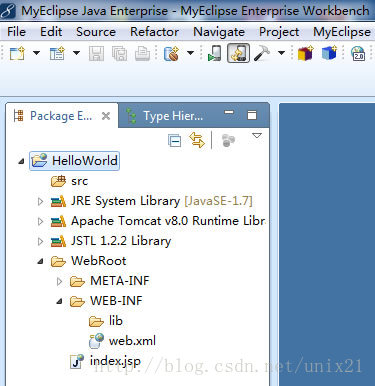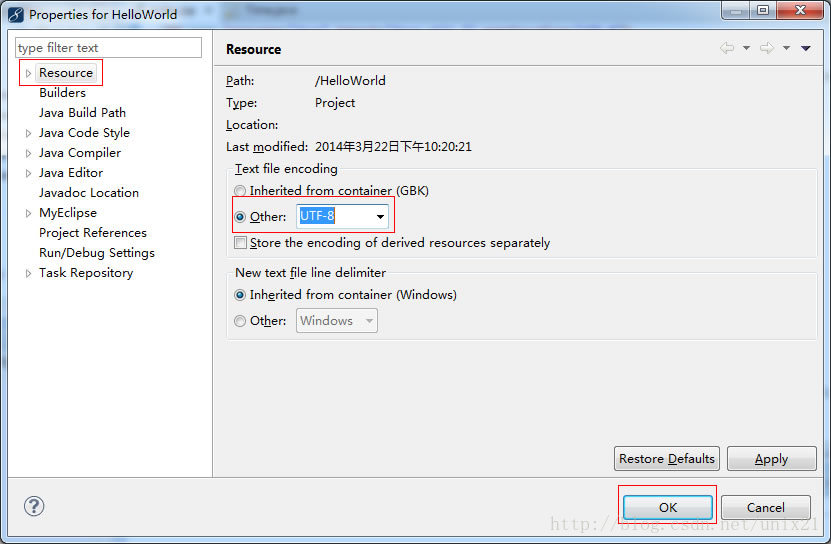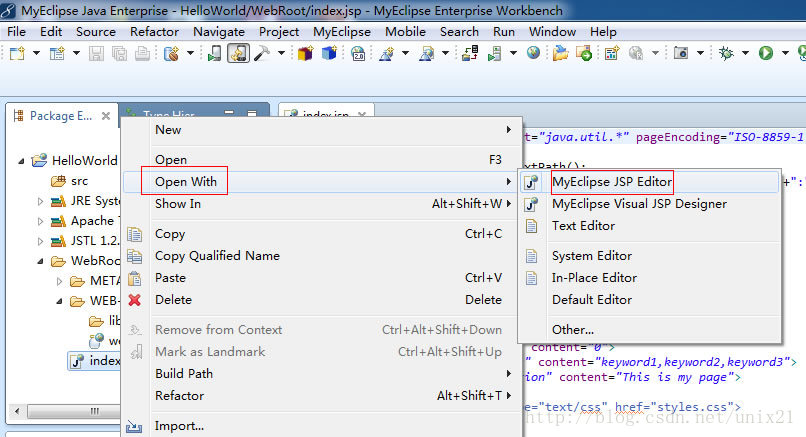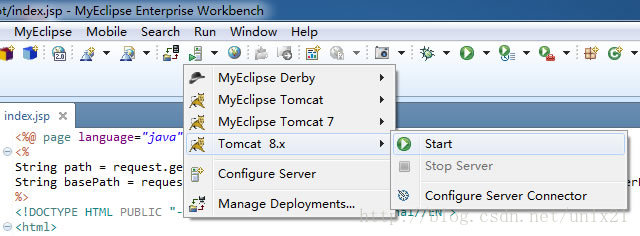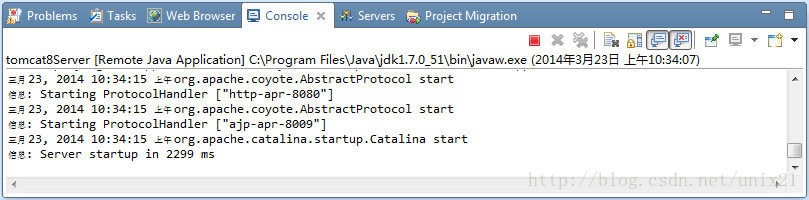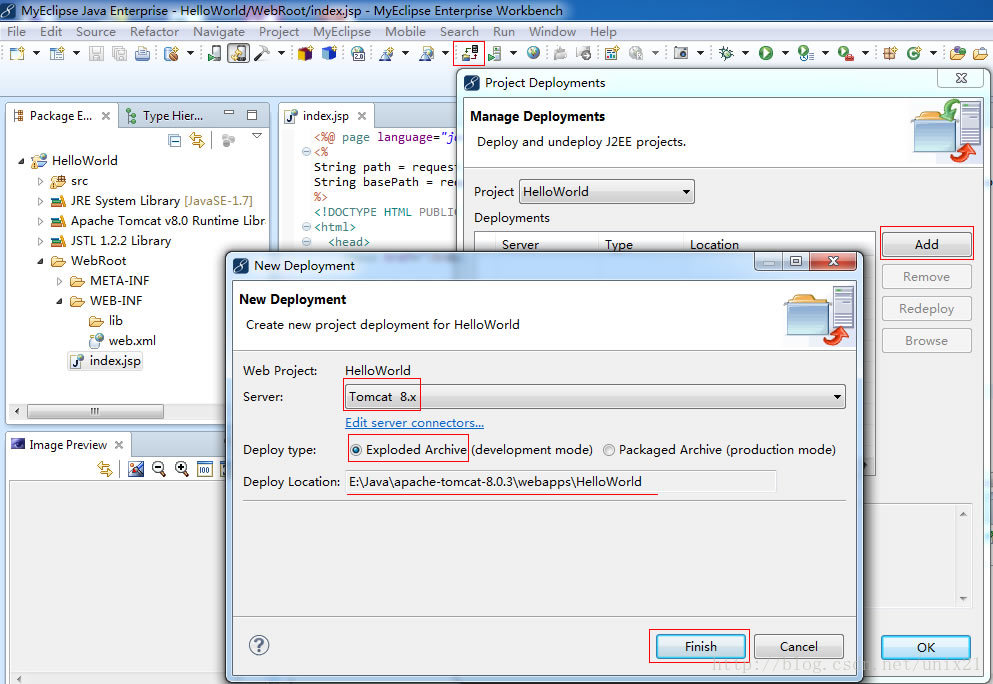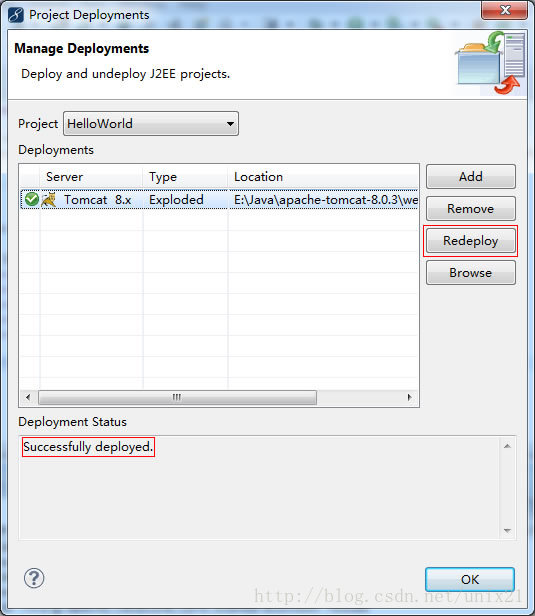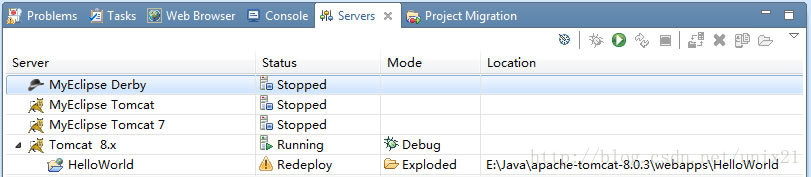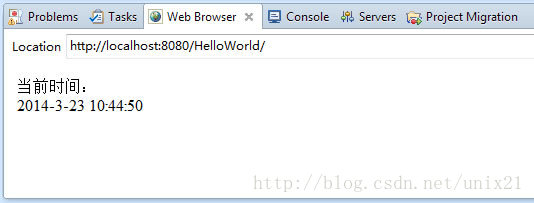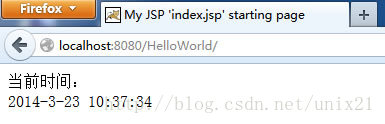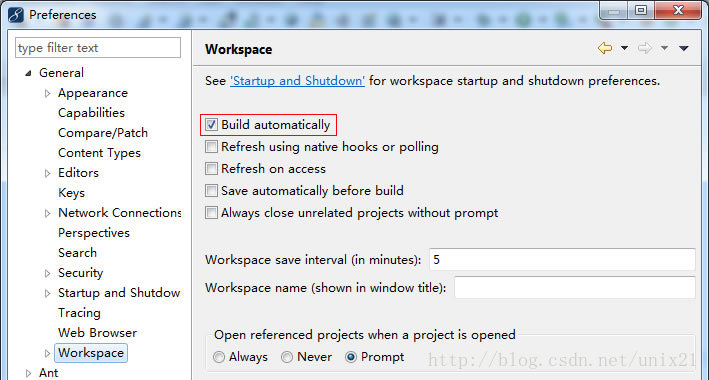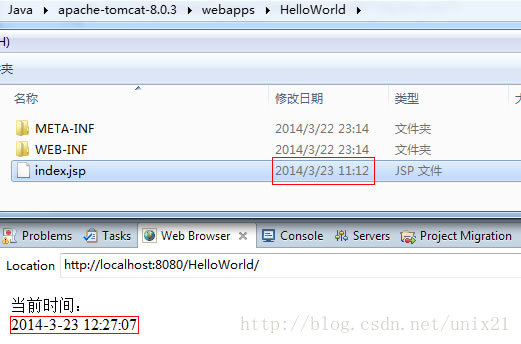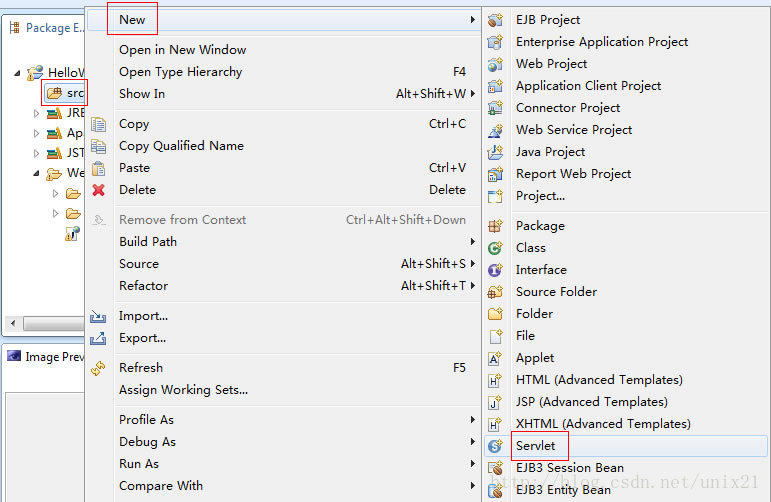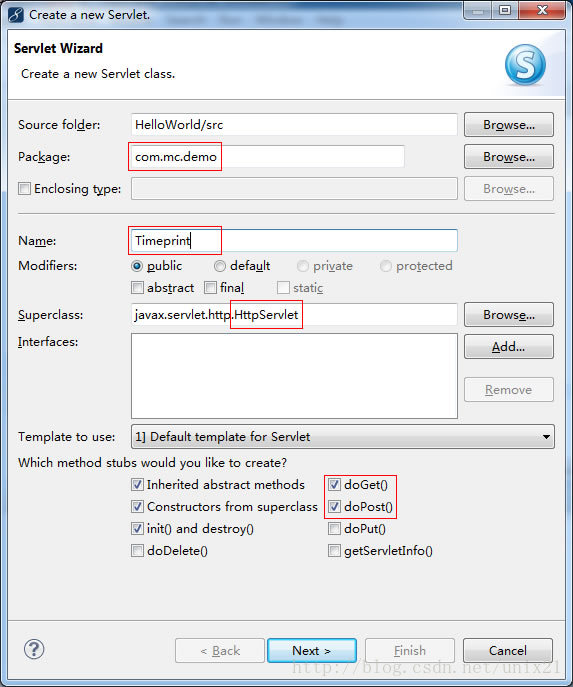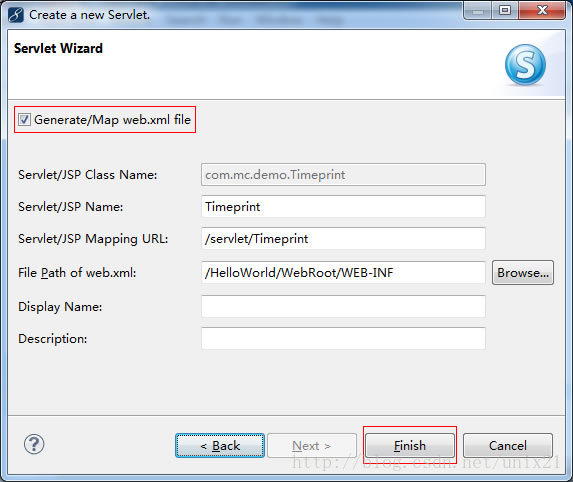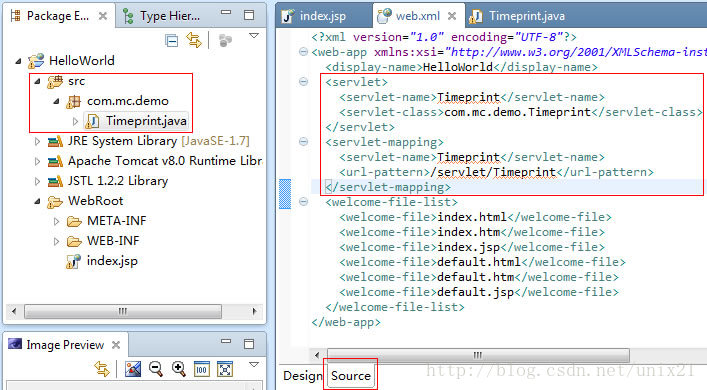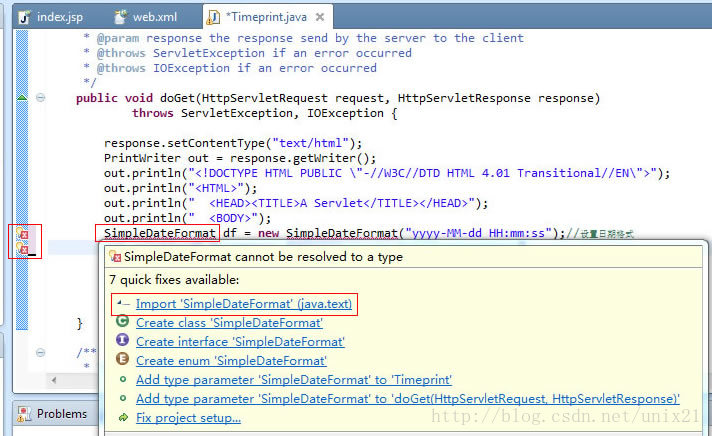MyEclipse2014配置Tomcat開發JavaWeb程序JSP以及Servlet
1.安裝準備
1).下載安裝MyEclipse2014,這已經是最新版本。
2).下載Tomcat
官網:http://tomcat.apache.org/
我們選擇8.0: http://tomcat.apache.org/download-80.cgi
在windows下選擇64位解壓版:http://mirror.bit.edu.cn/apache/tomcat/tomcat-8/v8.0.3/bin/apache-tomcat-8.0.3-windows-x64.zip
下載好以後在本地解壓即可。
2.下載Java,配置JDK
參考:Java開發環境的搭建以及使用eclipse創建項目
3.配置MyEclipse中的JRE
Myeclipse菜單--Window--Preferences
進入偏好設置
Window--Preferences--Java--Installed JREs--Add
註意,在MyEclipse2014中默認自帶的是jdk7。如果需要其他jdk可以自行配置。
需要選擇Standard VM:
選擇我們使用前面配置好的非MyEclipse2014自帶的jdk7的安裝路徑C:\Program Files\Java\jdk1.7.0_51
勾選新增的jdk
Window--Preferences--Java--Compiler
設置Java編譯器的版本
4.為MyEclipse配置Tomcat
Window--Preferences--MyEclipse--Servers--Tomcat
選擇Tomcat版本,我們這裏選擇Tomcat 8.x,註意首先要勾選Tomcat 8.x server 為Enable,不然不起作用!
在Tomcat home directory目錄選擇之前解壓的tomcat解壓包即可
再配置Tomcat的jdk為我們之前配置好的jdk
不過也可以在這裏Add需要的JDK:
還有一個需要註意的地方,我們需要修改。
Window -> Perferences -> Java -> Editor -> Content Assist,在右邊最下面一欄找到 auto-Activation ,下面有三個選項,找到第二個“Auto activation triggers for Java:”選項
在其後的文本框中會看到一個“.”存在。這表示:只有輸入“.”之後才會有代碼提示和自動補全,我們要修改的地方就是這裏。把該文本框中的“.”換掉,換成“abcdefghijklmnopqrstuvwxyz.搜索”,這樣,你在Eclipse裏面寫Java代碼就可以做到按“abcdefghijklmnopqrstuvwxyz.@”中的任意一個字符都會有代碼提示。
5.新建Java web項目
MyEclipse的菜單欄--File--Web Project
新建一個web工程
Project name 填上自己的項目名稱,例如HelloWorld。
需要選擇Java EE版本以及Target runtime為之前配置好的Tomcat8:
下一步
這裏最好勾選自動生成web.xml,如果需要修改web根目錄名稱可以修改Content directory為所需即可
建好的項目
項目上右鍵彈出屬性對話框,修改文本編碼為UTF-8:
6.JSP輸出當前時間
打開index.jsp中,註意需要用右鍵Open with “MyEclipse JSP Editor”方式以純代碼的方式打開JSP文件,不然會默認用Visual 的可視化方式打開。
在index.jsp中書寫代碼:
<body>
當前時間:<br>
<%
Date data=new Date();
out.write(data.toLocaleString());
%>
</body>啟動Tomcat:
在Console窗口可以查看輸出信息:
部署代碼到Tomcat中:
部署好了會顯示--Successfully deploy
查看服務器信息,可以點擊下面的Servers窗口:
查看運行結果,可以在下面的Web Browser窗口輸入網址即可查看:
也可以在瀏覽器中輸入網址一樣查看:
7.Myeclipse的自動編譯和Tomcat的自動部署
在tomcat的配置文件conf/server.xml
<Host name="localhost" appBase="webapps"
unpackWARs="true" autoDeploy="true">如果autoDeploy="true"那麽tomcat就會自動部署,所謂自動部署就是不需要重啟tomcat就可以自動檢測應用程序的 /WEB-INF/lib 和 /WEB-INF/classes目錄的變化,自動裝載新的應用程序,我們可以在不重起 tomcat的情況下改變應用程序。
Window--Preferences--General--workspace
默認是勾選Build automatically的,這樣myeclipse會自動編譯發布到tomcat,而tomcat的配置文件conf/server.xmlautoDeploy="true",也就是說,用redeploy的情況幾乎沒有。但是myeclipse不太穩定,有的時候,不能自動發布,必須要redeploy。所以當你重啟tomcat後還是得不到你的預期結果時候,考慮下redeploy。
下面是去掉勾選Build automatically以後修改JSP文件,點“保存”就不會自動編譯到tomcat中:
8.Servlet輸出當前時間
在src目錄右鍵新建一個servelet文件:
需要填寫包名package和servlet名Name,默認繼承自httpServlet,默認勾選doGet和doPost等方法都不要改變:
勾選自動在web.xml文件中生成Map文件:
web,xml文件中自動生成的代碼:
<servlet>
<servlet-name>Timeprint</servlet-name>
<servlet-class>com.mc.demo.Timeprint</servlet-class>
</servlet>
<servlet-mapping>
<servlet-name>Timeprint</servlet-name>
<url-pattern>/servlet/Timeprint</url-pattern>
</servlet-mapping>可以修改url-pattern為需要的格式:
在servlet文件中myeclipse已經自動為我們生成了部分代碼,我們只需要加上我們需要的代碼。
增加輸出當前時間的代碼
SimpleDateFormat df = new SimpleDateFormat("yyyy-MM-dd HH:mm:ss");//設置日期格式
out.println(df.format(new Date()));// new Date()為獲取當前系統時間註意,如果出現紅叉叉說明需要引入對應的包文件,在鼠標光標停留在代碼上的時候會自動彈出提示框,點擊inport導入對應的包即可:
完整的doGet代碼如下:
public void doGet(HttpServletRequest request, HttpServletResponse response)
throws ServletException, IOException {
response.setContentType("text/html");
PrintWriter out = response.getWriter();
out.println("<!DOCTYPE HTML PUBLIC \"-//W3C//DTD HTML 4.01 Transitional//EN\">");
out.println("<HTML>");
out.println(" <HEAD><TITLE>A Servlet</TITLE></HEAD>");
out.println(" <BODY>");
SimpleDateFormat df = new SimpleDateFormat("yyyy-MM-dd HH:mm:ss");//設置日期格式
out.println(df.format(new Date()));// new Date()為獲取當前系統時間
out.println(" </BODY>");
out.println("</HTML>");
out.flush();
out.close();
}
import java.text.SimpleDateFormat;
import java.util.Date;
點擊保存編譯好的文件或者jsp文件已經自動保存到到tomcat中對應的文件夾下:
在tomcat的webapps目錄下可以看到生成的Timeprint.class文件已經是最新,
輸入地址http://localhost:8080/HelloWorld/servlet/Timeprint可以在Web Browser中看到servlet已經輸出當前時間了,可以對比二者。
再分享一下我老師大神的人工智能教程吧。零基礎!通俗易懂!風趣幽默!希望你也加入到我們人工智能的隊伍中來!http://www.captainbed.net
MyEclipse2014配置Tomcat開發JavaWeb程序JSP以及Servlet